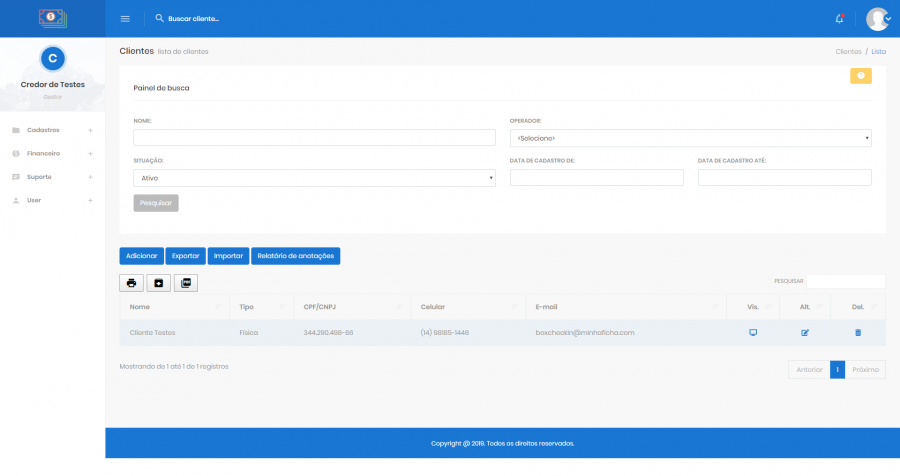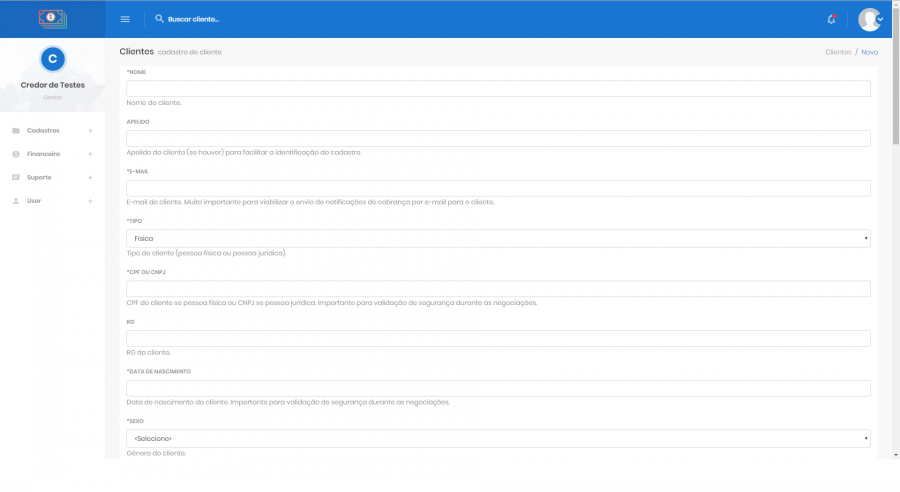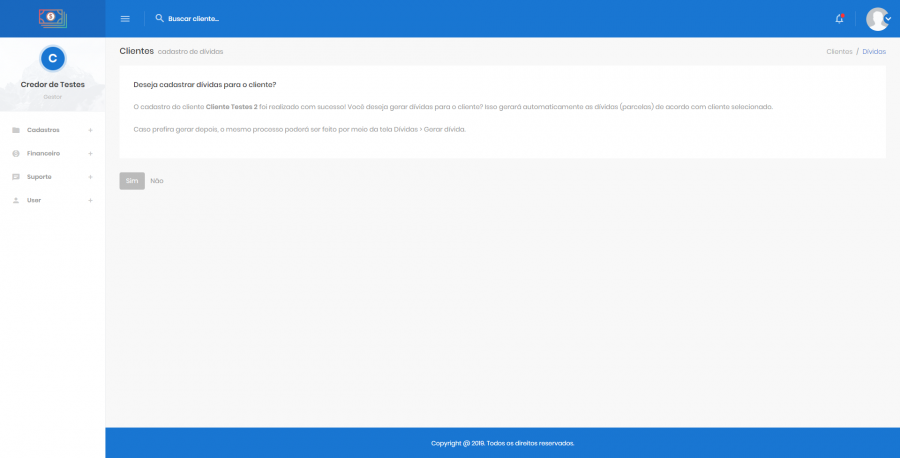Mudanças entre as edições de "Cadastro de clientes"
| (Uma revisão intermediária pelo mesmo usuário não está sendo mostrada) | |||
| Linha 1: | Linha 1: | ||
O ponto principal na implantação do sistema é o cadastro de clientes. Ele é feito através do menu '''Cadastros > clientes'''. A tela inicial lista todos os clientes cadastrados. Você pode cadastrar um novo cliente através do botão '''Adicionar'''. | O ponto principal na implantação do sistema é o cadastro de clientes. Ele é feito através do menu '''Cadastros > clientes'''. A tela inicial lista todos os clientes cadastrados. Você pode cadastrar um novo cliente através do botão '''Adicionar'''. | ||
| − | + | ||
| + | O botão '''Importar''' permite ler um arquivo CSV de clientes e realizar o cadastro automaticamente no sistema, economizando tempo de digitação. | ||
Edição atual tal como às 13h55min de 21 de novembro de 2019
O ponto principal na implantação do sistema é o cadastro de clientes. Ele é feito através do menu Cadastros > clientes. A tela inicial lista todos os clientes cadastrados. Você pode cadastrar um novo cliente através do botão Adicionar.
O botão Importar permite ler um arquivo CSV de clientes e realizar o cadastro automaticamente no sistema, economizando tempo de digitação.
Ao clicar em Adicionar será necessário informar alguns dados. Atenção para os campos marcados com um “asteriso (*)”, pois são campos obrigatórios para permitir o cadastro do cliente.
Formulário de cadastro do cliente
Clique em Salvar para finalizar o cadastro e você poderá ou não prosseguir para a próxima etapa: Adicionando dívidas para o cliente que só será exibida ao clicar em Sim quando a mensagem "Deseja cadastrar dívidas para o cliente?" aparecer em sua tela. Clicando em Não o sistema realiza apenas o cadastro do cliente sem gerar dívidas para ele.